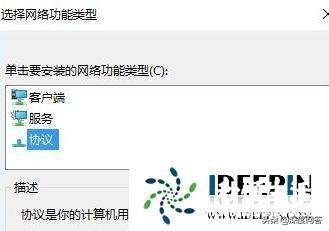一位深度技术的朋友在使用win10 2004系统打开拨号连接联网时,遇到了无法联网 , 出现宽带连接已阻止的提示问题 。其实这个问题是系统中的服务组件未正确安装导致的 。接下来,深度官网秒懂生活分享该问题的具体解决方法吧!
具体如下:
1、首先,按Win+R打开运行,在运行框内输入services.msc,点击确定打开服务;
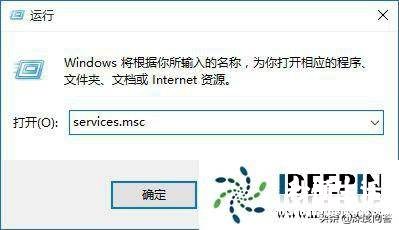
2、然后 , 在打开的服务列表中查看DNS Client和DHCP Client服务是否正常运行;
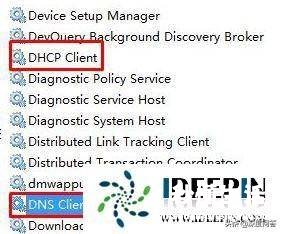
3、若未启动,双击打开,将启动类型修改为自动–应用 — 启动 — 确定 ;
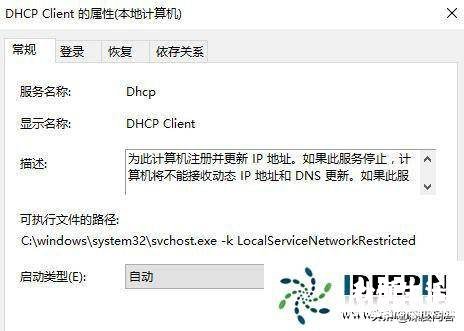
4、在任务栏网络图标单击右键,在弹出的菜单中点击打开网络和共享中心;

5、在网络共享中心左侧点击连接后面的以太网;
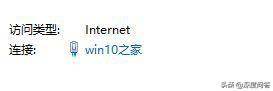
【win10宽带拨号上网设置方法 拨号连接已阻止怎么解决 - 秒懂生活 www.miaodongshenghuo.com】
6、此时会弹出状态界面,点击下面的属性按钮;
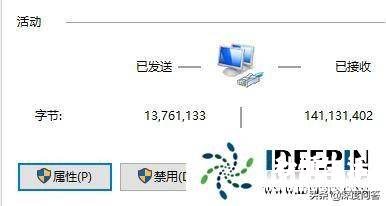
7、接下来,在属性窗口中点击安装按钮;
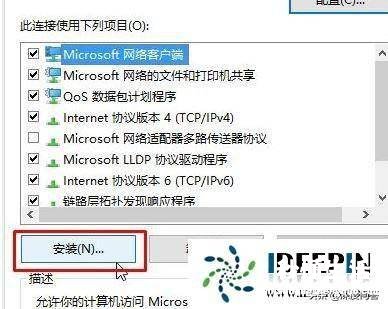
8、在选择网络功能类型对话框内,点击协议选项 , 点击添加按钮进行添加,在弹出的网络协议对话框内选择,ReliableMulticast Protocol协议,在点击确定即可保存设置即可,最后再设置完成后注销一次即可正常连接 。